Instalar Backtrack 4

INSTALACION DE BACKTRACK
Que tal gente como están, esta pequeña guía la elabore para instalar BT4 en mi Laptop que tiene una tarjeta broadcom soportada para esta versión de Backtrack
Backtrack - intro
Esta distribución esta basada en Slackware Linux, backtrack posee excelentes herramientas para ser usadas en “pruebas” de penetración de seguridades inalámbricas y todo lo que te imagines hacer con esta maravilla no…
Descarga de BT4:
http://linux.softpedia.com/get/System/Operating-Systems/Linux-Distributions/BackTrack-9477.shtml
Aprender sobre BT
http://www.remote-exploit.org/courses.html
La fuente de información que utilice fue:
http://www.offensive-security.com/movies/dualboot/dualboot.html
(video de instalación)
PROCESO DE INSTALACION
Introducimos el disco y nos logeamos
login: root
Password: toor
Iniciamos el modo grafico
#startx
Creamos las particiones
Hacemos un resize de la partición (NTFS) en donde esta Windows, por supuesto en caso de que no tengas ya particionado tú disco, usamos una herramienta grafica muy sencilla de manejar:
# qtparted
Ahora con fdisk realizaremos las otras particiones para BT4, el esquema de particiones que utilizaremos es el siguiente.
• Particion 1 = Windows (ntfs)
• Particion 2 = 64M - boot (ext3)
• Particion 3 = ”2 veces ram” - swap (Area de intercambio)
• Particion 4 = resto disco - raiz “/” (ext3)
Me parece que un boot debería ser de unos 100M aunque en el video se nos sugiere de 64, y si tienes más de un 1GB de RAM seria mejor que dejes la swap de 1GB. A más de estas particiones podrías crearte otras como la de /home o /root para cuidar tus datos, en todo caso eso esta a tu elección, ahora procedemos de la siguiente manera:
#fdisk /dev/sda
Command (m for help):n
Command action
e extended
p primary partition (1-4)
p
Partition number (1-4): 2
First cylinder, +cylinders or +size{K,M,G} (14-783,default 783): +64M
Command (m for help):n
Command action
e extended
p primary partition (1-4)
p
Partition number (1-4): 3
First cylinder, +cylinders or +size{K,M,G} (783-1365,default 1365): +1000M
Command (m for help):n
Command action
e extended
p primary partition (1-4)
p
Partition number (1-4): 4
First cylinder, +cylinders or +size{K,M,G} (1365-4398,default 4398):
Establecemos el tipo para las particiones swap:
Command (m for help):t
Partition number (1-4): 3
Hex code (type L to list codes): 82
Command (m for help):p
Escribimos en el disco los cambios y salimos:
Command (m for help):w
Command (m for help):q
Luego de crear las particiones, creamos el sistema de archivos en cada partición con los siguientes comandos:
# mke2fs /dev/sda2
# mkswap /dev/sda3
# swapon /dev/sda3
# mkreiserfs /dev/sda4
continue (y/n):y
Copiamos los datos del dvd al las respectivas particiones:
# mkdir /mnt/backtrack
# mount /dev/sda4 /mnt/backtrack
# mkdir /mnt/backtrack/boot
# mount /dev/sda2 /mnt/backtrack/boot/
# cp --preserve -R /{bin,dev,home,pentest,root,usr,etc,lib,opt,sbin,var} /mnt/backtrack/
# mkdir /mnt/backtrack/{mnt,proc,sys,tmp}
# mount --bind /dev/ /mnt/backtrack/dev/
# mount -t proc proc /mnt/backtrack/proc/
# cp /boot/vmlinuz /mnt/backtrack/boot/
# chroot /mnt/backtrack/ /bin/bash
Configuramos lilo:
Simplemente tenemos que agregar, con cualquier editor de texto, la partición de Windows al final de fichero:
# nano /etc/lilo.conf
other= /dev/sda1
label=Windows
table=/dev/sda
Guardamos los cambios, salimos y ejecutamos lilo:
# lilo -v
# exit
# reboot
Listo, espero que les sea de ayuda…
Cualquier error en la edición de la guía les agradecería mucho me la hagan saber.
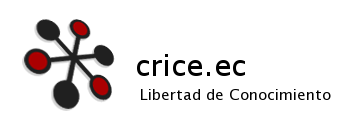


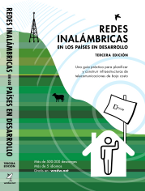







Gracias :)
Hoy me lo termine de bajar, y lo voy a probar en la noche, saludos amigo muchas gracias por apoyar este sitio :)